Om Smart PC Mechanic
Smart PC Mechanic är en potentiellt oönskade program (PUP) som marknadsförs som en system optimizer. Det är en av de falska säkerhetsprogram som kommer att skanna din dator, informera dig om obefintliga problem och sedan be dig att köpa den fullständiga versionen för att åtgärda dem. 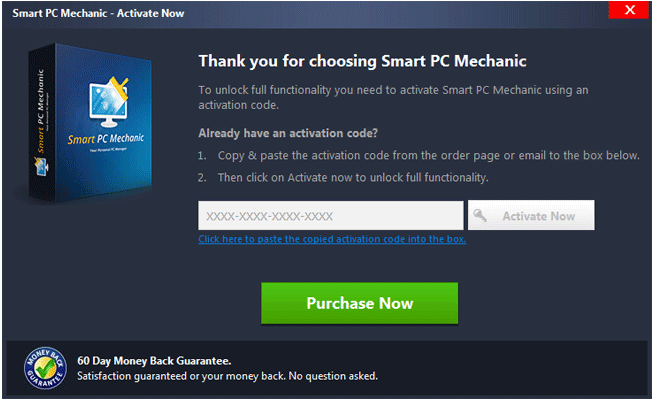
Detta PUP är tillgänglig för nedladdning från den officiella hemsidan men du kan också få det via freeware buntar, vilket är varför du måste vara mer uppmärksam om hur du installerar program. Det är inte en skadliga datorprogram så det borde inte skada din dator men det är ändå onödigt att ha. Det kommer ständigt plåga dig om problem som har hittats, men såvida du inte köper den fullständiga versionen, programmet kan inte fixa dem. Och att köpa programmet skulle vara ett slöseri med pengar, att se som problemen är antingen mycket mindre eller inte finns i första hand. Ta bara bort Smart PC Mechanic.
Varför ta bort Smart PC Mechanic?
Det är möjligt du fått det från den officiella hemsidan men ett troligare scenario är att du fick det från freeware buntar. Du behöver ägna större uppmärksamhet åt hur du installerar program, eftersom du kan ha missat detta PUP är fäst till det program som du installerar. Om du inte avmarkerar dessa poster under installationen, kommer de att tillåtas installera tillsammans med freeware. Välja alltid Avancerat eller anpassade inställningar under installationen och du visas en tydlig lista över alla artiklar, som du kommer att kunna avmarkera. Om du fick PUP medvetet eller inte, föreslår vi att du avinstallerar Smart PC Mechanic.
Programmet kommer att skanna din dator efter hot så snart det installeras på systemet. Resultaten kan visa en oroväckande mängd frågor, som kan skrämma mindre dator-kunniga användare. Men när du försöker att åtgärda problemen, skulle du uppmanas att uppgradera till den fullständiga versionen, som inte kommer gratis. Dessa frågor kan innehålla gamla registerposter, icke-uppdaterade diskar, etc., och som förmodligen allvarligt påverka datorns hastighet. I de flesta fall göra inte system optimizer verktyg verkligen något. De hävdar att gamla registret poster kan orsaka många problem men det är inte riktigt sant. Dessa registerposter är bara överblivna filer från program du har avinstallerat, och de har mycket liten inverkan på din dator. I själva verket, vissa säkerhetsspecialist varna att använda en system optimizer kunde radera vissa nödvändiga filer, som senare kan orsaka fel. Så att betala för ett program som egentligen inte göra någonting är ganska värdelös. Så vi föreslår att du tar bort Smart PC Mechanic.
Smart PC Mechanic borttagning
Om du har beslutat att ta bort Smart PC Mechanic, kan du göra det på två sätt. Vissa antispionprogram klassificera tillägget som ett hot, därför kan du avinstallera Smart PC Mechanic automatiskt. Manuell Smart PC Mechanic borttagning är dock också möjligt. Om du inte är bekant med hur du avinstallerar program, kan du använda vår medföljande guide nedan denna artikel för att hjälpa dig.
Offers
Hämta borttagningsverktygetto scan for Smart PC MechanicUse our recommended removal tool to scan for Smart PC Mechanic. Trial version of provides detection of computer threats like Smart PC Mechanic and assists in its removal for FREE. You can delete detected registry entries, files and processes yourself or purchase a full version.
More information about SpyWarrior and Uninstall Instructions. Please review SpyWarrior EULA and Privacy Policy. SpyWarrior scanner is free. If it detects a malware, purchase its full version to remove it.

WiperSoft uppgifter WiperSoft är ett säkerhetsverktyg som ger realtid säkerhet från potentiella hot. Numera många användare tenderar att ladda ner gratis programvara från Internet men vad de i ...
Hämta|mer


Är MacKeeper ett virus?MacKeeper är inte ett virus, inte heller är det en bluff. Medan det finns olika åsikter om programmet på Internet, många av de människor som så notoriskt hatar programme ...
Hämta|mer


Även skaparna av MalwareBytes anti-malware inte har varit i den här branschen under lång tid, gör de för det med deras entusiastiska strategi. Statistik från sådana webbplatser som CNET visar a ...
Hämta|mer
Quick Menu
steg 1. Avinstallera Smart PC Mechanic och relaterade program.
Ta bort Smart PC Mechanic från Windows 8
Högerklicka på din start-meny och välj Alla program. Klicka på Kontrolpanel och gå sedan vidare till Avinstallera ett program. Navigera till det program du vill ta bort, högerklicka på programikonen och välj Avinstallera.


Avinstallera Smart PC Mechanic från Windows 7
Klicka på Start → Control Panel → Programs and Features → Uninstall a program.


Radera Smart PC Mechanic från Windows XP
Klicka på Start → Settings → Control Panel. Locate and click → Add or Remove Programs.


Ta bort Smart PC Mechanic från Mac OS X
Klicka på Go-knappen längst upp till vänster på skärmen och utvalda program. Välj program-mappen och leta efter Smart PC Mechanic eller annat misstänkta program. Nu Högerklicka på varje av sådana transaktioner och välj Flytta till papperskorgen, sedan höger klicka på ikonen papperskorgen och välj Töm papperskorgen.


steg 2. Ta bort Smart PC Mechanic från din webbläsare
Avsluta oönskade tilläggen från Internet Explorer
- Öppna IE, tryck samtidigt på Alt+T och välj Hantera tillägg.


- Välj Verktygsfält och tillägg (finns i menyn till vänster).


- Inaktivera det oönskade programmet och välj sedan sökleverantörer. Lägg till en ny sökleverantör och Radera den oönskade leverantören. Klicka på Stäng. Tryck samtidigt på Alt+T och välj Internet-alternativ. Klicka på fliken Allmänt, ändra/ta bort oönskad hemsida och klicka på OK.
Ändra Internet Explorer hemsida om det ändrades av virus:
- Tryck samtidigt på Alt+T och välj Internet-alternativ.


- Klicka på fliken Allmänt, ändra/ta bort oönskad hemsida och klicka på OK.


Återställa din webbläsare
- Tryck på Alt+T. Välj Internet-alternativ.


- Öppna fliken Avancerat. Klicka på Starta om.


- Markera rutan.


- Klicka på Återställ och klicka sedan på Stäng.


- Om du inte kan återställa din webbläsare, anställa en välrenommerade anti-malware och genomsöker hela din dator med den.
Ta bort Smart PC Mechanic från Google Chrome
- Öppna upp Chrome och tryck samtidigt på Alt+F och välj Inställningar.


- Klicka på Tillägg.


- Navigera till den oönskade pluginprogrammet, klicka på papperskorgen och välj Ta bort.


- Om du är osäker på vilka tillägg som ska bort, kan du inaktivera dem tillfälligt.


Återställ Google Chrome hemsida och standard sökmotor om det var kapare av virus
- Öppna upp Chrome och tryck samtidigt på Alt+F och välj Inställningar.


- Under Starta upp markera Öppna en specifik sida eller en uppsättning sidor och klicka på Ställ in sida.


- Hitta URL-adressen för det oönskade sökvertyget, ändra/radera och klicka på OK.


- Gå in under Sök och klicka på Hantera sökmotor. Välj (eller lag till eller avmarkera) en ny sökmotor som standard och klicka på Ange som standard. Hitta webbadressen till sökverktyget som du vill ta bort och klicka på X. Klicka på Klar.




Återställa din webbläsare
- Om webbläsaren fortfarande inte fungerar som du vill, kan du återställa dess inställningar.
- Tryck på Alt+F.


- Tryck på Reset-knappen i slutet av sidan.


- Tryck på Reset-knappen en gång till i bekräftelserutan.


- Om du inte kan återställa inställningarna, köpa en legitim anti-malware och skanna din dator.
Ta bort Smart PC Mechanic från Mozilla Firefox
- Tryck samtidigt på Ctrl+Shift+A för att öppna upp Hantera tillägg i ett nytt fönster.


- Klicka på Tillägg, hitta den oönskade sökleverantören och klicka på Radera eller Inaktivera.


Ändra Mozilla Firefox hemsida om det ändrades av virus:
- Öppna Firefox, tryck samtidigt på Alt+T och välj Alternativ.


- Klicka på fliken Allmänt, ändra/ta bort hemsidan och klicka sedan på OK. Gå nu till Firefox sökmotor längst upp till höger på sidan. Klicka på ikonen sökleverantör och välj Hantera sökmotorer. Ta bort den oönskade sökleverantör och välj/lägga till en ny.


- Tryck på OK för att spara ändringarna.
Återställa din webbläsare
- Tryck på Alt+H.


- Klicka på Felsökinformation.


- Klicka på Återställ Firefox


- Återställ Firefox. Klicka på Avsluta.


- Om det inte går att återställa Mozilla Firefox, skanna hela datorn med en pålitlig anti-malware.
Avinstallera Smart PC Mechanic från Safari (Mac OS X)
- Öppna menyn.
- Välj inställningar.


- Gå till fliken tillägg.


- Knacka på knappen avinstallera bredvid oönskade Smart PC Mechanic och bli av med alla de andra okända posterna också. Om du är osäker på om tillägget är tillförlitlig eller inte, helt enkelt avmarkera kryssrutan Aktivera för att inaktivera det tillfälligt.
- Starta om Safari.
Återställa din webbläsare
- Knacka på menyikonen och välj Återställ Safari.


- Välj de alternativ som du vill att reset (ofta alla av dem är förvald) och tryck på Reset.


- Om du inte kan återställa webbläsaren, skanna hela datorn med en äkta malware borttagning programvara.
Site Disclaimer
2-remove-virus.com is not sponsored, owned, affiliated, or linked to malware developers or distributors that are referenced in this article. The article does not promote or endorse any type of malware. We aim at providing useful information that will help computer users to detect and eliminate the unwanted malicious programs from their computers. This can be done manually by following the instructions presented in the article or automatically by implementing the suggested anti-malware tools.
The article is only meant to be used for educational purposes. If you follow the instructions given in the article, you agree to be contracted by the disclaimer. We do not guarantee that the artcile will present you with a solution that removes the malign threats completely. Malware changes constantly, which is why, in some cases, it may be difficult to clean the computer fully by using only the manual removal instructions.
